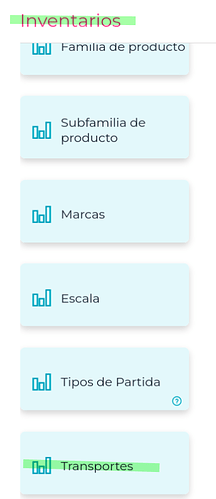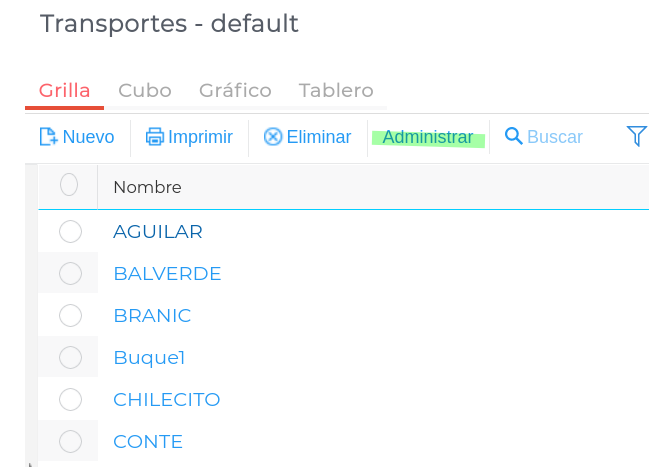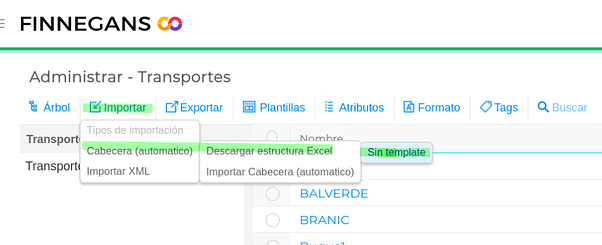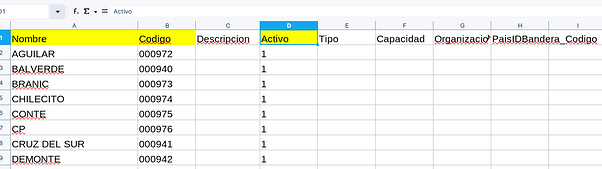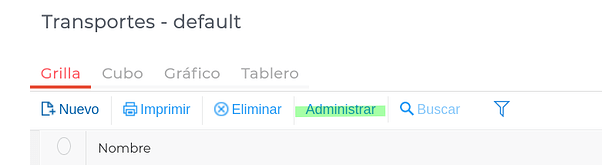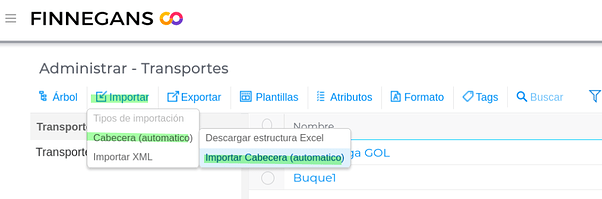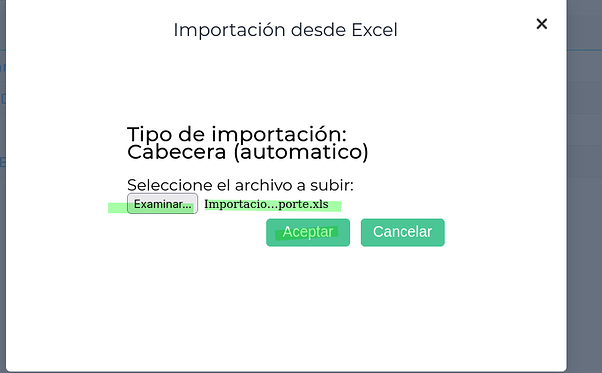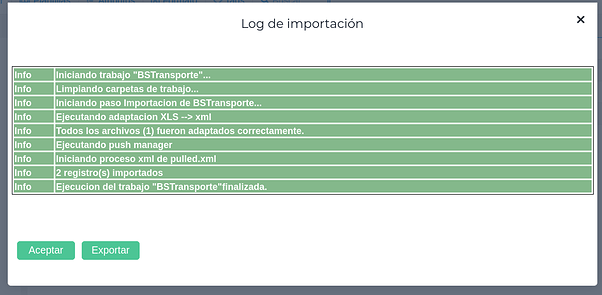Consulta: ¿Cómo importar el maestro de Transportes a través de una planilla de excel?
Pasos a seguir:
1- Desde el Menú >Gestión Empresarial >Inventarios >Más Maestros > Transportes
- Descargar el modelo de la planilla, para eso ingresar por el botón Administrar
- Ingresar al botón Importar - Cabecera (automático) - Descargar estructura Excel - Sin template

- Completar los datos básicos, que son: Nombre, Código y check de Activo
Ejemplo de cómo completar las columnas:
Nombre = Debe ser el nombre del transporte
Código= Será el código que se le dará al transporte y …
Activo= ingresar 1
- Importar la planilla de excel: Ingresar al botón Administrar
- Ingresar al botón Importar - Cabecera (automático) - Importar Cabecera (automático)
- A través del botón Examinar buscar el directorio donde se guardó nuestro excel con los datos de los transportistas, se lo selecciona - Aceptar
- La importación finaliza sin errores.
__